键盘的右边数字变成上下左右怎么办 小键盘变成了上下左右怎么解决
更新时间:2023-03-23 12:32:57作者:xiaoliu
在电脑上,我们都会遇到一些很奇怪的,最近就有用户遇到了就是在键盘的右边数字小键盘变成了上下左右了,用户虽没有经常使用小键盘最近才用就遇到这样的问题,那么小键盘变成了上下左右怎么办呢,下面小编给大家分享解决该问题的方法。
解决方法:
1、有时候使用小键盘输入数字,会突然发现数字键都按不出来,仔细观察,会发现是数字键不起作用了,而是变成数字键上集合的上、下、左、右等功能键.这是因为数字小键盘被关闭了,键盘就自动启动了小键盘上集合的上、下、左、右等功能键;

2、解决的方法就是按数字键盘上的“Numlock”键;
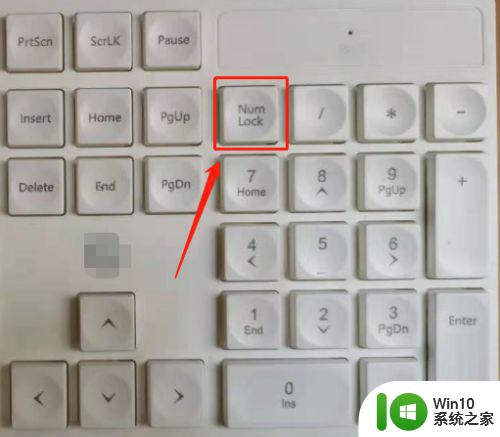
3、通常这样就可以正常使用数字小键盘进行数字输入了,但如果还是不行,就要考虑一下是不是Numlock键出问题了,可以使用牙签撬一下Numlock键试试;

4、实在不行还可以尝试使用另外一种方法:按住小键盘上的向右键不放,约5秒钟后松开,这也是一种解决方法;
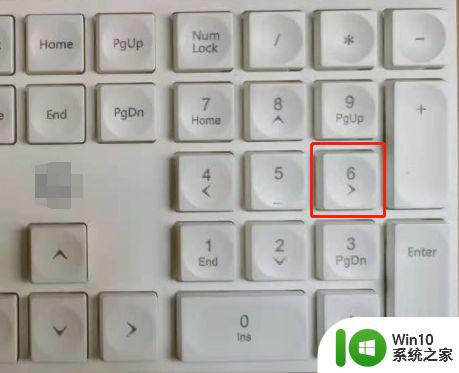
5、类似的情况也经常在笔记本电脑上发生,尤其是在使用外接键盘后,笔记本电脑往往就自动开启了集合在字母键中的数字小键盘(如图中所示);

6、这种情况的解决方法也是大致相同,只要按一下电脑上的“Fn”+“NumLk”键即可;
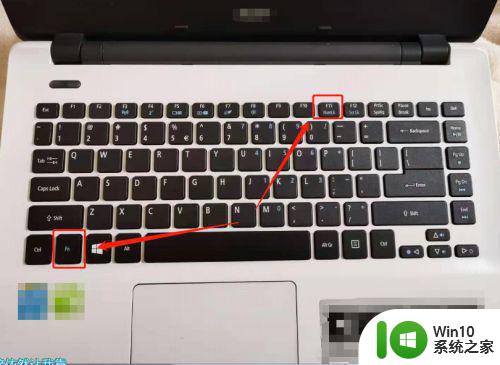
以上就是小键盘变成了上下左右的解决方法,出现同样的问题,可以按上面的方法来进行解决。
键盘的右边数字变成上下左右怎么办 小键盘变成了上下左右怎么解决相关教程
- 键盘右边数字变成上下左右怎么回事 数字键盘功能异常
- 为什么数字键盘变成上下左右 小键盘变成了上下左右怎么办
- 笔记本右边的数字键不能用怎么办 小键盘数字键不能用变成上下左右如何修复
- wasd键盘变成上下左右的处理方法 电脑wasd键盘变成上下左右怎么恢复
- 键盘wasd变成了方向键 电脑键盘wasd变成上下左右如何还原
- excel表格键盘不能左右移动 Excel单元格上下左右键不能移动
- wps鼠标滚轮左右改为上下 如何将wps鼠标滚轮左右改为上下
- word页边距上下左右2.5cm怎么设置 2.5厘米边距怎么调整
- wps歌词怎样排版成左右两边的 wps歌词排版成左右两边的步骤
- 鼠标左右键功能混乱 电脑鼠标左右键功能颠倒解决方法
- 怎么让鼠标右键代替左键?鼠标左键不能用怎么办 鼠标右键代替左键设置方法
- 华硕键盘英文字母变成数字如何处理 华硕键盘字母变成数字怎么回事
- U盘装机提示Error 15:File Not Found怎么解决 U盘装机Error 15怎么解决
- 无线网络手机能连上电脑连不上怎么办 无线网络手机连接电脑失败怎么解决
- 酷我音乐电脑版怎么取消边听歌变缓存 酷我音乐电脑版取消边听歌功能步骤
- 设置电脑ip提示出现了一个意外怎么解决 电脑IP设置出现意外怎么办
电脑教程推荐
- 1 w8系统运行程序提示msg:xxxx.exe–无法找到入口的解决方法 w8系统无法找到入口程序解决方法
- 2 雷电模拟器游戏中心打不开一直加载中怎么解决 雷电模拟器游戏中心无法打开怎么办
- 3 如何使用disk genius调整分区大小c盘 Disk Genius如何调整C盘分区大小
- 4 清除xp系统操作记录保护隐私安全的方法 如何清除Windows XP系统中的操作记录以保护隐私安全
- 5 u盘需要提供管理员权限才能复制到文件夹怎么办 u盘复制文件夹需要管理员权限
- 6 华硕P8H61-M PLUS主板bios设置u盘启动的步骤图解 华硕P8H61-M PLUS主板bios设置u盘启动方法步骤图解
- 7 无法打开这个应用请与你的系统管理员联系怎么办 应用打不开怎么处理
- 8 华擎主板设置bios的方法 华擎主板bios设置教程
- 9 笔记本无法正常启动您的电脑oxc0000001修复方法 笔记本电脑启动错误oxc0000001解决方法
- 10 U盘盘符不显示时打开U盘的技巧 U盘插入电脑后没反应怎么办
win10系统推荐
- 1 萝卜家园ghost win10 32位安装稳定版下载v2023.12
- 2 电脑公司ghost win10 64位专业免激活版v2023.12
- 3 番茄家园ghost win10 32位旗舰破解版v2023.12
- 4 索尼笔记本ghost win10 64位原版正式版v2023.12
- 5 系统之家ghost win10 64位u盘家庭版v2023.12
- 6 电脑公司ghost win10 64位官方破解版v2023.12
- 7 系统之家windows10 64位原版安装版v2023.12
- 8 深度技术ghost win10 64位极速稳定版v2023.12
- 9 雨林木风ghost win10 64位专业旗舰版v2023.12
- 10 电脑公司ghost win10 32位正式装机版v2023.12